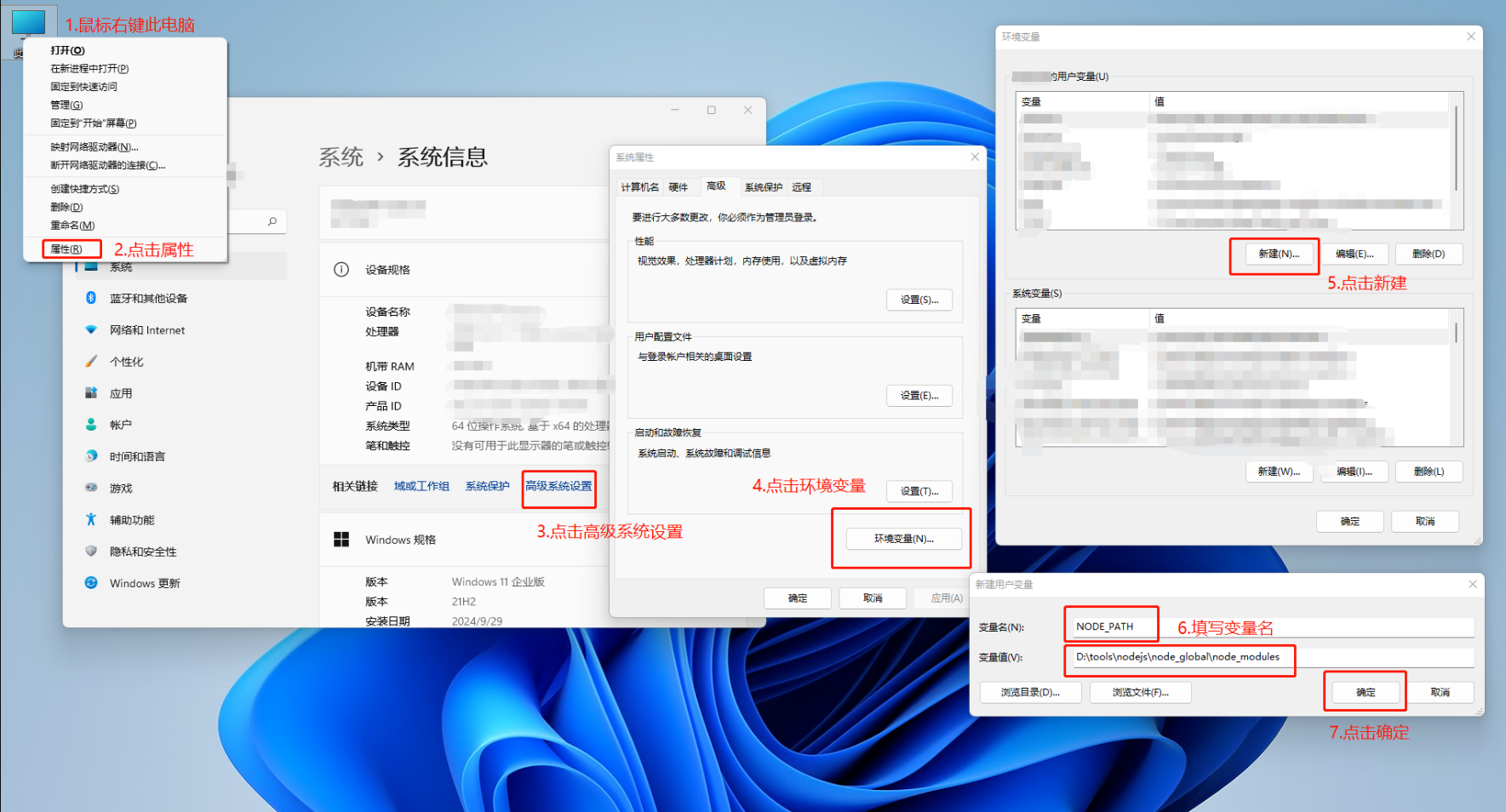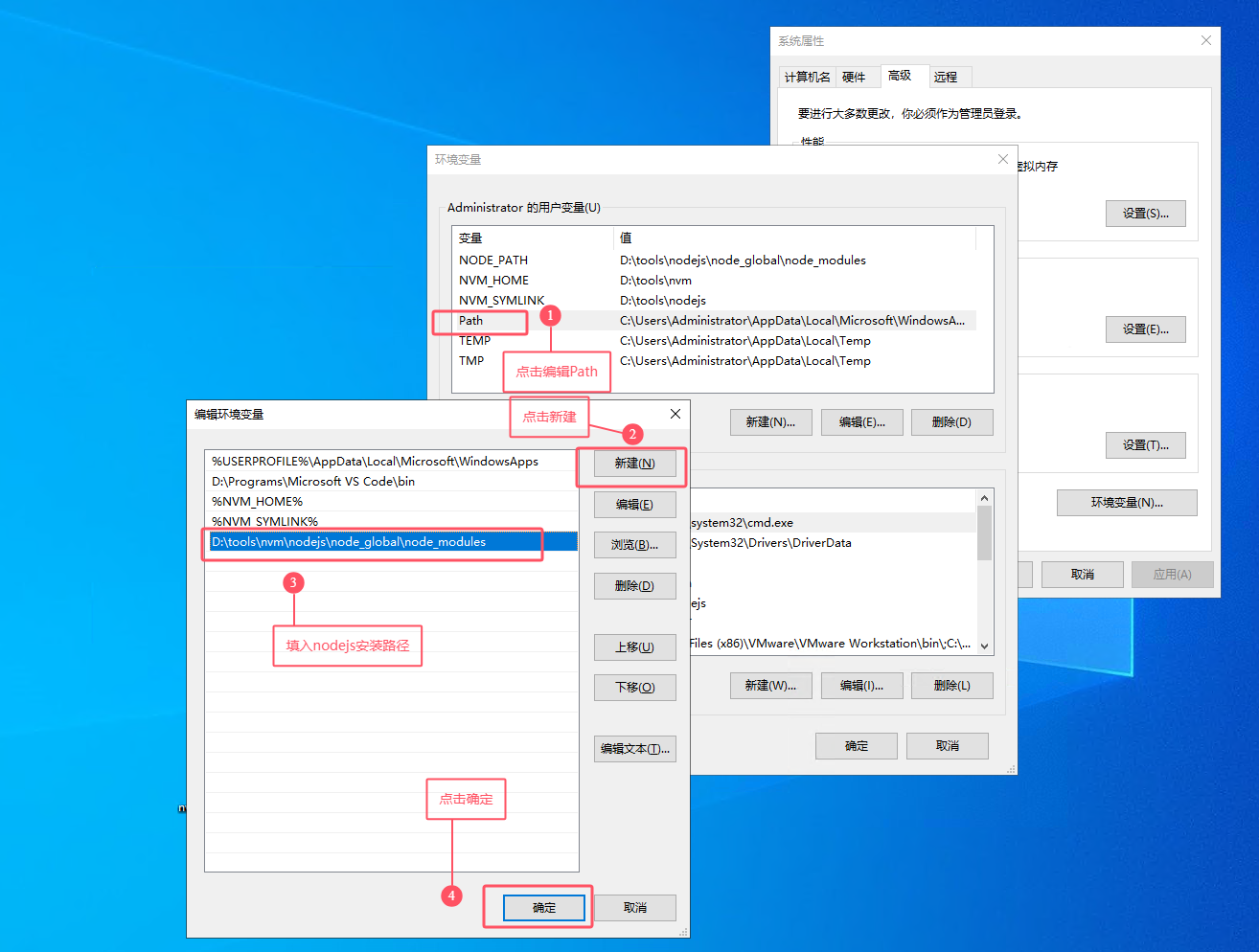什么是 NVM?
NVM(Node Version Manager)是一个工具,用于管理和切换不同版本的 Node.js。在开发过程中,我们可能会遇到不同项目依赖不同版本 Node.js 的情况,NVM 提供了一个便捷的解决方案。它不仅可以帮助你安装和卸载 Node.js 版本,还可以轻松切换版本,避免不同版本间的兼容性问题。
一、安装与配置 NVM
1. 下载 NVM 安装包
首先,你需要下载 NVM 的安装包。你可以前往 下载最新版本的安装包,
或者直接点击以下链接下载 v1.1.12 版本:
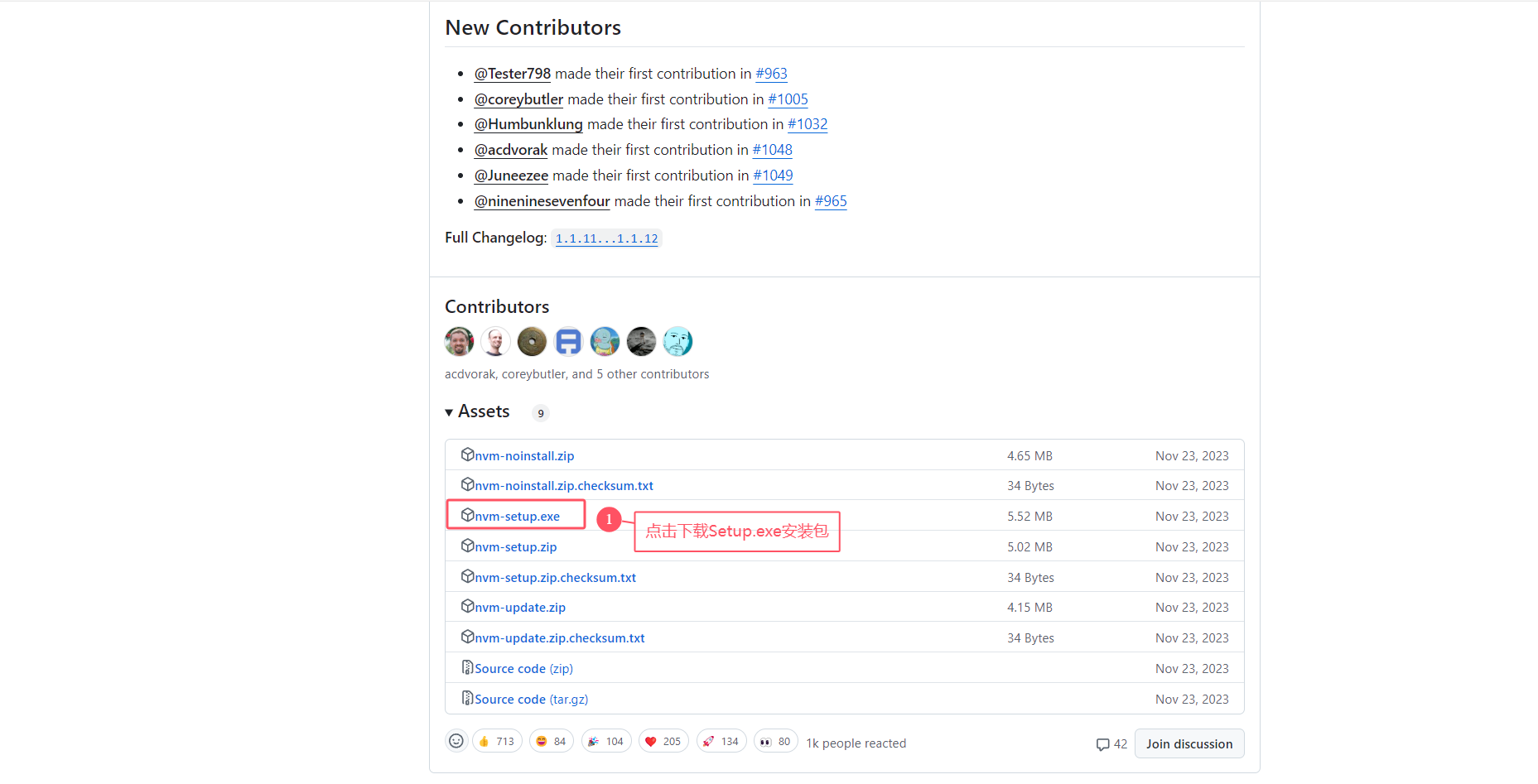
2. 安装 NVM
-
双击运行下载的安装包。
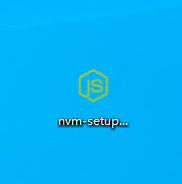
-
在弹出的安装界面中,选择接受许可协议并点击 “Next”。
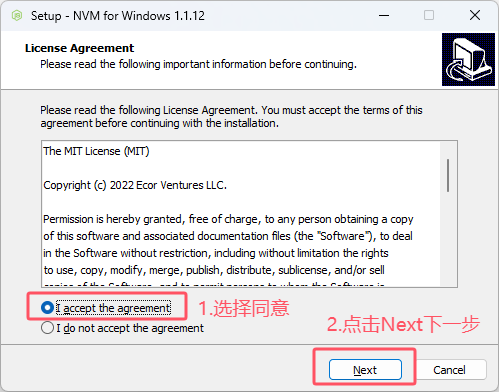
-
选择自定义的安装路径,建议自定义路径以便管理。(我这里是自定义的安装路径)

-
设置 Node.js 的安装路径,也可以自定义此路径。(我这里是自定义的安装路径)
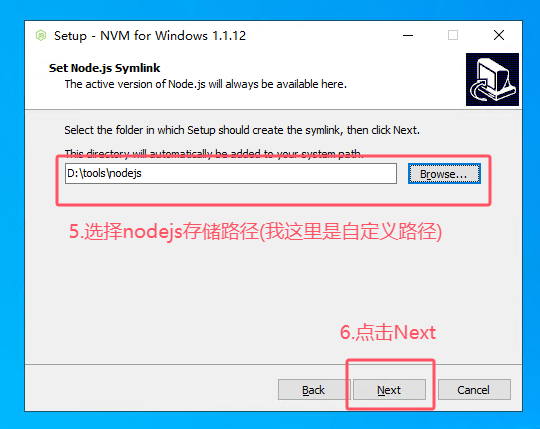
-
点击 “Install” 完成安装
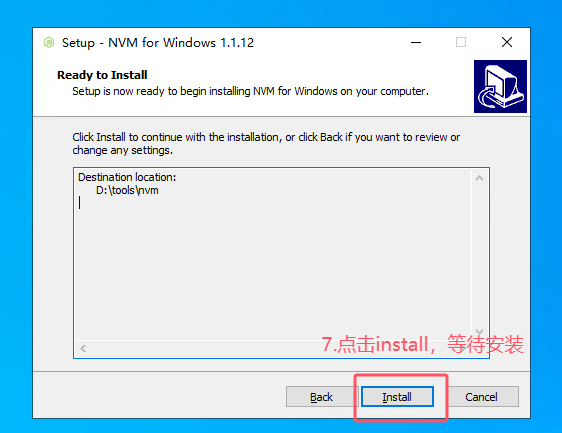
3.验证 NVM 安装是否成功
打开命令行工具(CMD),运行以下命令来检查 NVM 是否安装成功:
# 查看 nvm 版本
nvm version
# 查看系统架构(32位或64位)
nvm arch
# 查看已安装的 Node 版本
nvm list
# 查看可用的 Node 版本
nvm list available
# 卸载指定版本
nvm uninstall [version]
# 切换到指定版本
nvm use [version]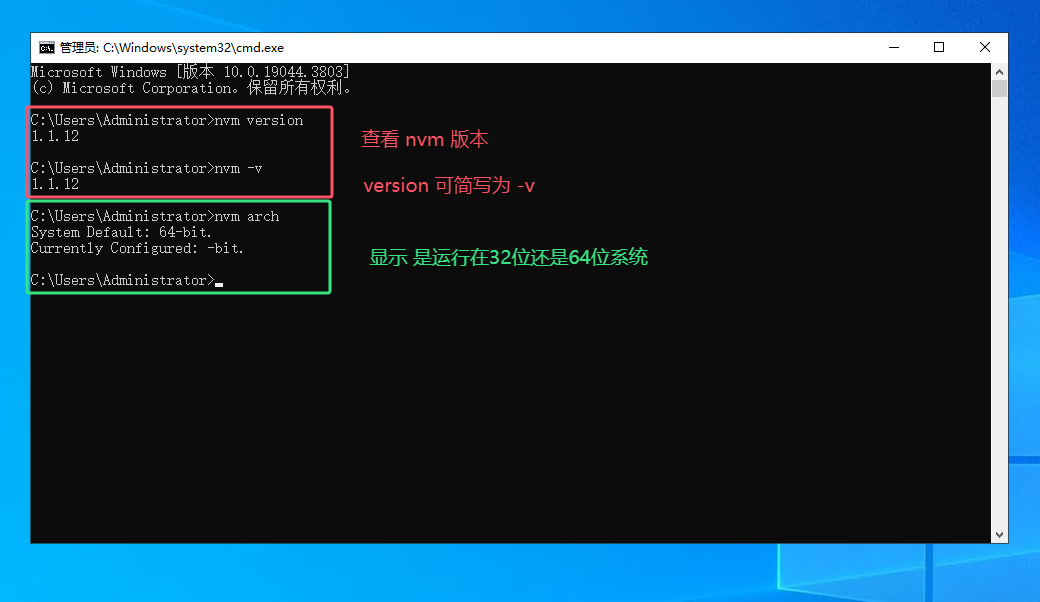
4. 配置国内下载源(可选)
为了提高 NVM 安装和更新的速度,建议配置国内镜像源。你可以编辑 NVM 安装目录下的 settings.txt 文件,添加以下两行:
node_mirror: https://npmmirror.com/mirrors/node/
npm_mirror: https://npmmirror.com/mirrors/npm/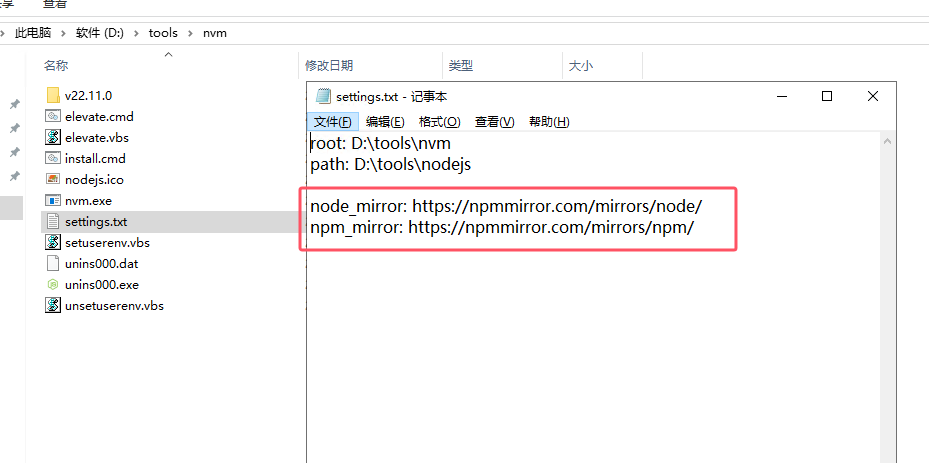
二、安装和切换 Node.js 版本
1. 安装 Node.js 版本
使用 NVM 安装指定版本的 Node.js。首先查看可用的 Node.js 版本:
nvm list available然后,安装所需版本(例如,安装 22.11.0)
nvm install 22.11.0切换到已安装的版本
nvm use 22.11.0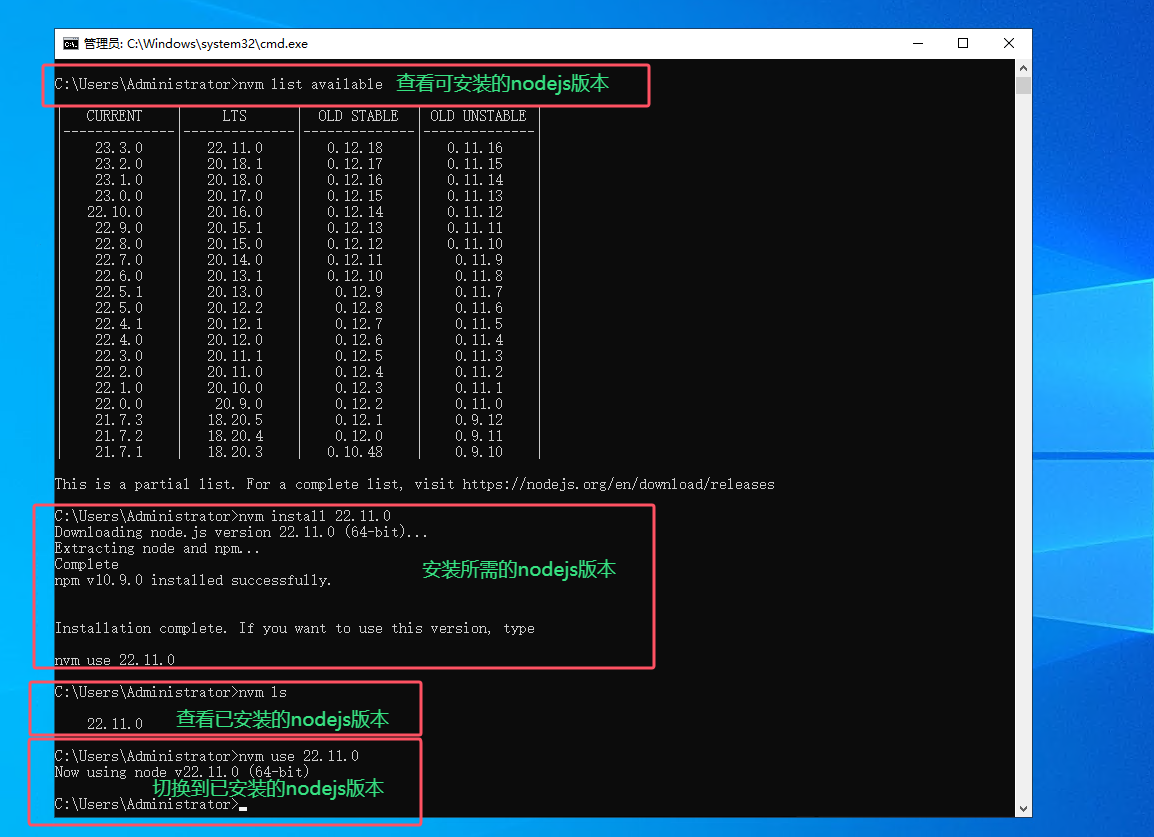
2. 配置 NPM 镜像源
为了加速 npm 包的下载,可以将 npm 的镜像源设置为国内源。以下是常见的镜像源配置:
-
淘宝镜像源:
npm config set registry https://registry.npmmirror.com-
腾讯云镜像源:
npm config set registry https://mirrors.cloud.tencent.com/npm/-
华为云镜像源:
npm config set registry https://mirrors.huaweicloud.com/repository/npm/-
恢复官方镜像源:
npm config set registry https://registry.npmjs.org/查看当前镜像源:
npm config get registry3. 配置 NPM 全局缓存和依赖路径
你可以自定义 NPM 的缓存和全局依赖路径。首先查看当前设置:
npm config get cache
npm config get prefix然后,修改配置缓存和全局依赖路径(这里为自定义路径,自行修改为自己对应的路径)
npm config set prefix "D:\tools\nodejs\node_global"
npm config set cache "D:\tools\nodejs\node_cache"4. 配置环境变量
-
新建
NODE_PATH环境变量:-
打开系统属性,右键点击“此电脑”或“我的电脑”,选择“属性”。
-
点击“高级系统设置” -> “环境变量”。
-
在“用户变量”部分,点击“新建”。
-
设置变量名为
NODE_PATH,变量值为D:\tools\nodejs\node_global\node_modules(请替换为实际路径)。

-
-
编辑
Path环境变量:-
添加
%NVM_HOME%和%NVM_SYMLINK%,如果已存在C:\Users\用户名\AppData\Roaming\npm,修改为D:\tools\nodejs\node_global\node_modules。

-
-
测试是否成功: 运行以下命令安装一个全局包:
npm install express -g查看是否生成 express 文件夹。
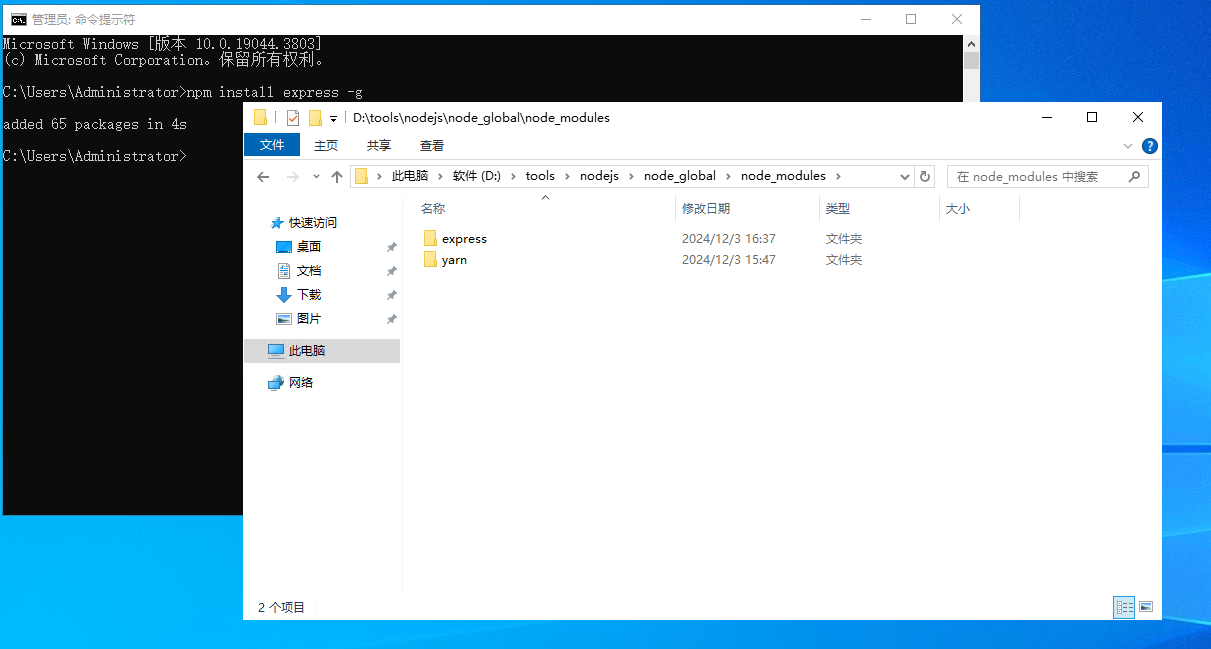
三、常用命令
## 查看已经安装的版本
nvm list
## 查看已经安装的版本
nvm list installed
## 查看网络可以安装的版本
nvm list available
## 查看当前的版本
nvm version
## 安装最新版本
nvm install
## 切换使用指定的版本
nvm nvm use <version>
## 列出所有版本
node nvm ls
## 显示当前版本
nvm current
## 给不同的版本号添加别名
nvm alias <name> <version>
## 删除已定义的别名
nvm unalias <name>
## 在当前版本node环境下,重新全局安装指定版本号的npm包
nvm reinstall-packages <version>
打开nodejs控制
nvm on
关闭nodejs控制
nvm off
查看设置与代理
nvm proxy
设置或者查看setting.txt中的node_mirror,如果不设置的默认是 Index of /dist/
nvm node_mirror [url]
设置或者查看setting.txt中的 npm_mirror,如果不设置的话默认的是: https://github.com/npm/npm/archive/
nvm npm_mirror [url]
卸载制定的版本
nvm uninstall <version>
切换制定的node版本和位数
nvm use [version] [arch]
设置和查看root路
nvm root [path]